MXF를 MP4로 변환하는 방법: 워크플로우를 단순화하는 4가지 최고의 도구
MXF(Material Exchange Format)와 MP4는 두 가지 인기 있는 파일 형식이지만 서로 다른 용도로 사용됩니다. MXF는 강력한 메타데이터 지원으로 인해 방송 및 후반 작업과 같은 전문 비디오 환경에서 일반적으로 사용됩니다. 그러나 MXF 파일은 종종 주류 장치 및 미디어 플레이어와 호환되지 않는데, 여기서 MP4가 등장합니다. MP4는 높은 호환성, 더 작은 파일 크기 및 사용 편의성을 제공하여 공유, 스트리밍 및 편집에 적합한 형식입니다. 이 기사에서는 다음 방법을 보여드리겠습니다. MXF를 MP4로 변환 각각 장점이 있는 4가지 도구를 사용합니다.

- 가이드 목록
- 1부. ArkThinker Video Converter Ultimate에서 MXF를 MP4로 변환하는 방법
- 2부. HandBrake에서 MXF를 MP4로 변환하는 방법
- 3부. VLC 미디어 플레이어에서 MXF를 MP4로 변환하는 방법
- 4부. Movavi MXF to MP4 Converter에서 MXF를 MP4로 변환하는 방법
- 5부. FAQ
1부. ArkThinker Video Converter Ultimate에서 MXF를 MP4로 변환하는 방법
플랫폼: 윈도우, 맥
MXF에서 MP4로의 빠른 변환을 손쉽게 수행하려면 첫 번째 방법이 가장 좋습니다. ArkThinker 비디오 컨버터 궁극 는 대용량 MXF 파일을 MP4로 빠르고 효율적으로 변환하는 간편하면서도 강력한 비디오 변환기입니다. H.265 및 VP9 코덱을 지원하여 고품질 출력을 유지합니다. 시간을 절약하기 위해 일괄 MXF에서 MP4로 변환을 지원합니다. 변환기일 뿐만 아니라 내보내기 전에 트리밍, 자르기, 회전, 향상 등과 같이 MP4 파일을 편집하는 비디오 편집기로도 작동할 수 있습니다.
ArkThinker 공식 웹사이트에서 소프트웨어를 무료로 다운로드하여 설치하세요.
MXF to MP4 변환기를 열고 클릭하세요 파일 추가 버튼을 눌러 MXF 파일을 로드합니다. 여러 개의 MXF 파일이나 전체 폴더를 일괄 변환에 추가할 수 있습니다.
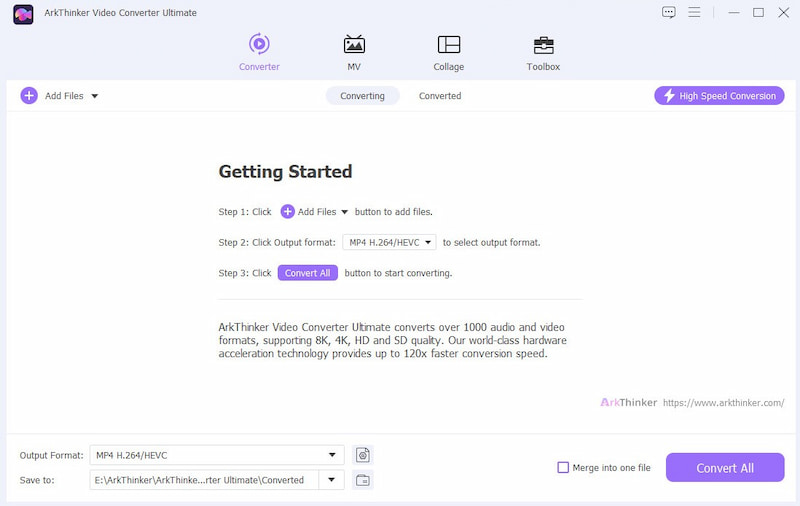
찾기 출력 형식 드롭다운 메뉴를 선택하고 MP4 ~로부터 동영상 프로필 탭 아래 섹션.

필요한 경우 MP4 옵션 옆에 있는 사용자 지정 프로필을 클릭합니다. 여기에서 해상도, 코덱, 채널, 샘플링 속도, 비트레이트와 같은 설정을 변경할 수 있습니다. 조정을 한 후 확인을 클릭하여 저장합니다.
최상의 호환성을 위해 비디오 코덱은 H.264, 오디오 코덱은 MP3이어야 함을 기억하세요.

인터페이스 하단의 출력 폴더를 지정하여 변환된 MP4 파일을 저장할 위치를 지정합니다. 이를 설정한 후 다음을 클릭합니다. 모두 변환 변환 과정을 시작합니다.
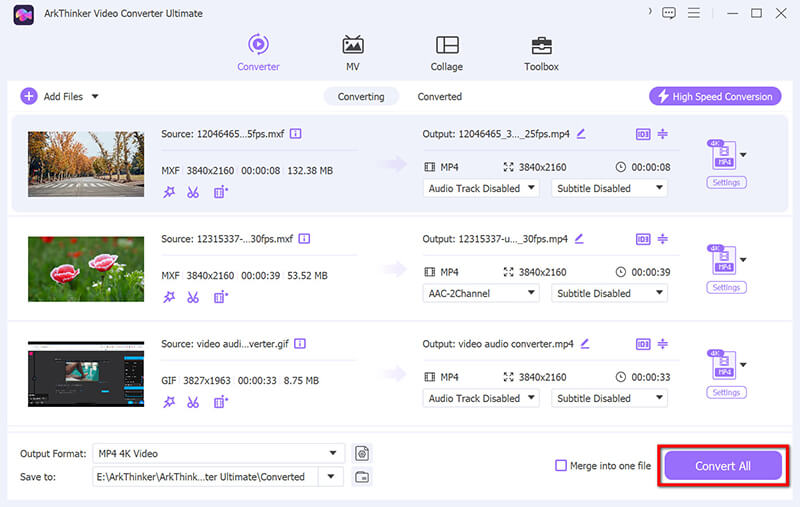
메모: 이 도구는 MP4 파일과 같은 편집도 지원합니다. MP4 자르기MP4에서 워터마크를 제거하고, MP4 파일을 압축하는 등의 도구 상자가 있습니다.
2부. HandBrake에서 MXF를 MP4로 변환하는 방법
플랫폼: 윈도우, 맥, 리눅스
변환을 위해 무료 소프트웨어가 필요한 경우 .mxf .mp4로 변환하는 경우 HandBrake가 좋은 옵션입니다. MXF 파일을 MP4로 변환하는 데 뛰어난 무료 오픈 소스 비디오 트랜스코더입니다. 강력한 압축 기능으로 유명하여 품질을 크게 떨어뜨리지 않고도 파일 크기를 크게 줄일 수 있습니다. 따라서 전문가 수준의 MXF 파일을 변환하기 위한 무료 솔루션이 필요한 사람들에게 이상적입니다.
컴퓨터에 HandBrake를 다운로드하고 설치하세요. 소프트웨어를 실행하고 클릭하세요. 오픈 소스 MXF 파일이나 폴더를 로드합니다. 또는 MXF 파일을 이 도구로 끌어서 놓기만 하면 됩니다.
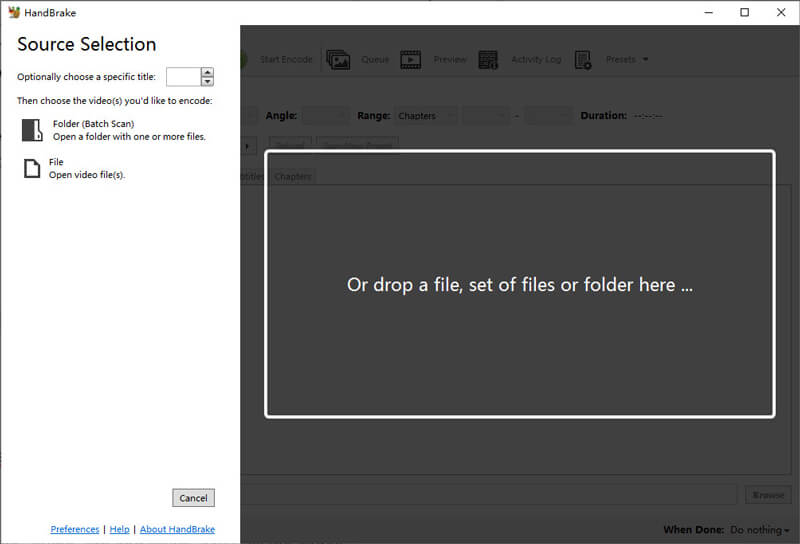
에서 프리셋 메뉴에서 MP4에 적합한 사전 설정(예: Fast 1080p30)을 선택합니다. 체재 MP4로 변환하고, 필요에 따라 비디오 및 오디오 설정을 조정하세요.
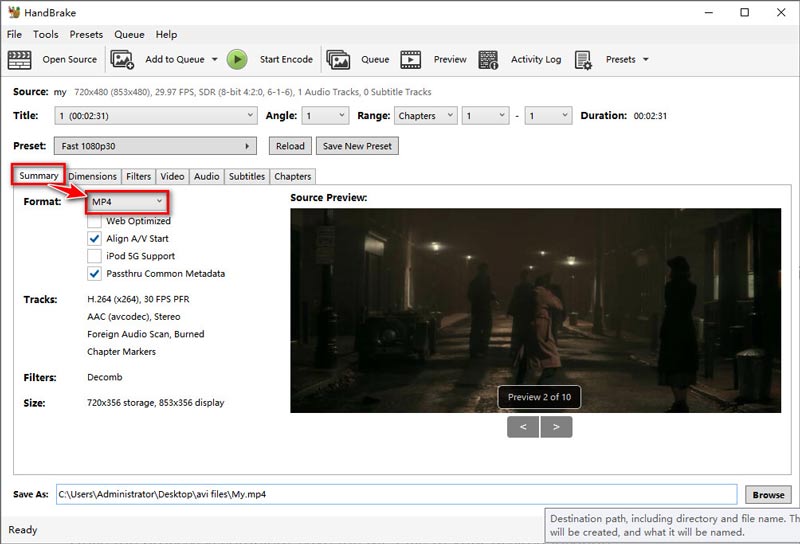
다음을 클릭하세요. 인코딩 시작 맨 위에 있는 버튼을 눌러 MXF를 MP4로 즉시 변환하세요.
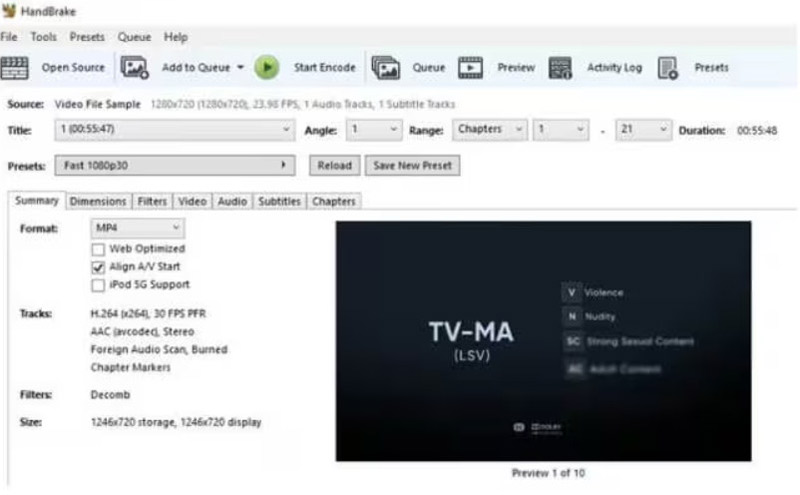
변환 후 비디오가 오디오 없이 재생되는 경우 인코딩하기 전에 HandBrake에서 오디오 트랙 설정을 확인하세요. HandBrake는 사용하기 매우 쉽지만 MKV와 MP4만 출력합니다.
3부. VLC 미디어 플레이어에서 MXF를 MP4로 변환하는 방법
플랫폼: 윈도우, 맥, 리눅스
VLC 미디어 플레이어는 미디어 플레이어로서 항상 좋은 선택입니다. MXF에서 MP4로 변환할 수 있는지 아십니까? 무료 미디어 플레이어로 널리 알려져 있지만 비디오 변환 기능도 있습니다. 일부 전용 변환기만큼 기능이 풍부하지는 않지만 VLC는 최소한의 소프트웨어를 선호하는 사람들을 위해 MXF를 MP4로 변환하는 방법을 제공합니다.
공식 VLC 웹사이트에서 다운로드하여 설치하세요. Windows, macOS, Linux에서 사용할 수 있습니다. VLC Media Player를 실행하세요.
VLC 메뉴 막대에서 다음을 클릭하세요. 미디어. 선택하다 변환/저장 드롭다운 메뉴에서 (또는 Windows에서는 Ctrl + R을 누르세요).

미디어 열기 창에서 클릭하세요 추가하다 MXF 파일을 가져와서 선택합니다. 여기서, MXF 파일이 여러 개 있는 경우, 그냥 선택하기만 하면 됩니다.
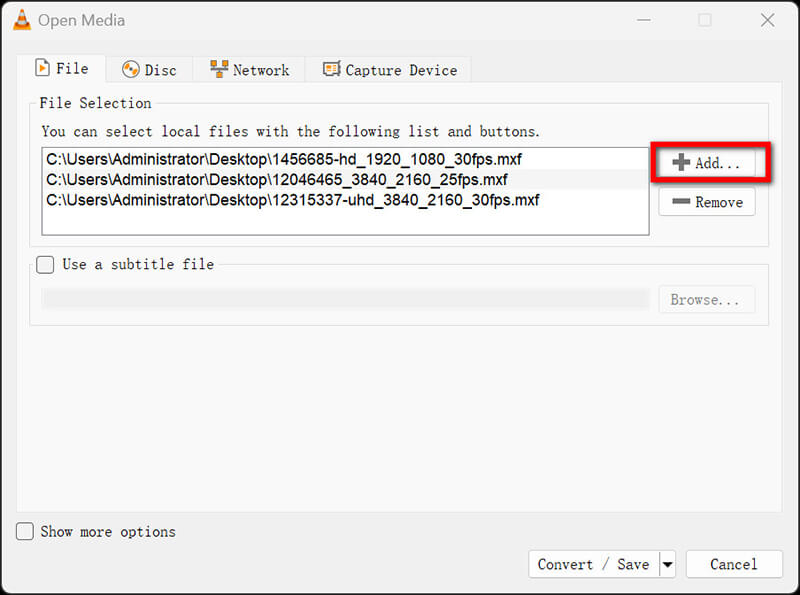
추가한 후 클릭하세요 변환/저장 하단의 버튼을 클릭하세요.

변환 창에서 프로필 드롭다운 메뉴로 이동합니다. 선택 비디오 - H.264 + MP3(MP4) MP4 포맷으로 변환하기 위해서.
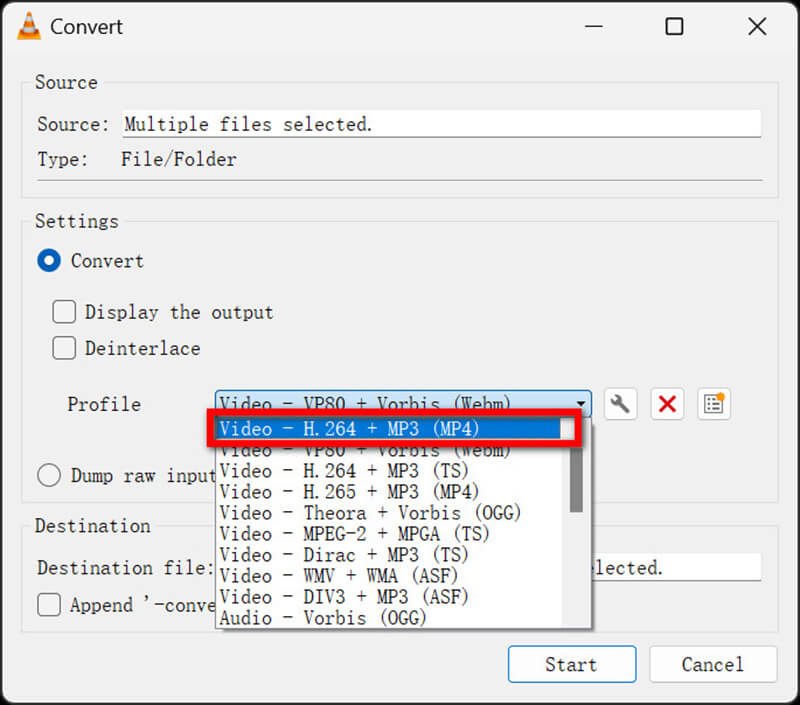
대상에서 찾아보기를 클릭하여 변환된 MP4 파일을 저장할 위치를 선택하고 이름을 지정합니다. 마지막으로 변환을 클릭하여 프로세스를 시작합니다.
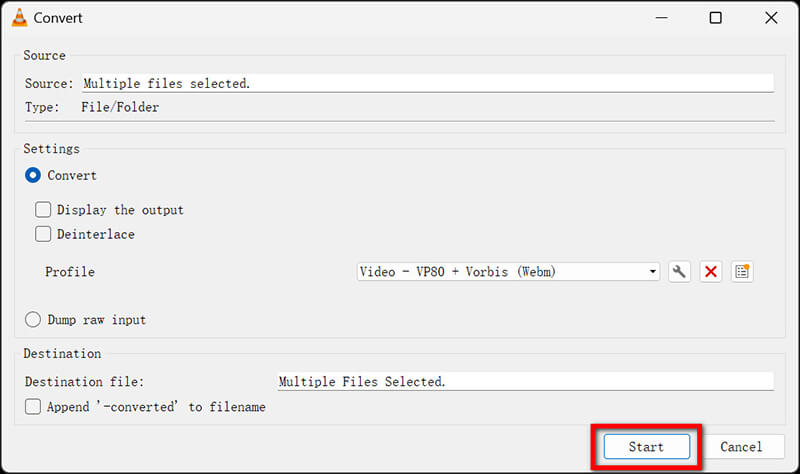
변환이 완료되면 파일을 저장한 폴더로 가서 MP4를 열어서 제대로 재생되는지 확인하세요.
VLC가 MXF 파일을 변환하지 못하는 경우, 최신 버전이 설치되어 있는지 확인하세요. 이전 버전은 MXF 형식을 지원하지 않을 수 있습니다.
4부. Movavi MXF to MP4 Converter에서 MXF를 MP4로 변환하는 방법
플랫폼: 윈도우, 맥
Movavi Video Converter는 ArkThinker와 같은 또 다른 MXF-MP4 파일 변환기입니다. 직관적인 인터페이스를 선호하는 사용자에게도 좋은 선택입니다. 번거로움 없는 경험을 제공하고, 큰 파일의 경우에도 인상적인 속도로 MXF 파일을 MP4로 변환합니다. Movavi에는 또한 변환 전에 비디오 클립을 빠르게 트리밍, 자르기 및 병합할 수 있는 기본 편집 도구가 함께 제공됩니다.
Movavi Video Converter를 다운로드하고 설치하세요. 프로그램을 열고 클릭하세요 미디어 추가 > 비디오 추가 MXF 파일을 가져오려면. 일괄 MXF에서 MP4로 변환하려면 여러 파일을 여기로 끌어다 놓기만 하면 됩니다.
선택하다 MP4 인터페이스 하단의 출력 형식으로 선택합니다. 대부분 MP4 형식이 기본적으로 강조 표시됩니다.

선택적으로 다음을 사용하십시오. 편집하다 변환하기 전에 비디오를 조정하기 위한 버튼입니다. 여기에서 자막, 워터마크, 효과를 편집하고, MP4 비디오를 트리밍하고, 더 많은 편집 효과를 할 수 있습니다.

다음을 클릭하세요. 전환하다 버튼을 클릭하여 변환 과정을 시작하세요.

큰 파일의 경우 변환에 더 오랜 시간이 걸릴 수 있습니다. 내장된 기능을 사용하여 비디오를 더 작은 부분으로 분할해 보세요. MP4 트리머 과정을 빠르게 진행하기 위해서.
5부. FAQ
MXF가 MP4보다 품질이 더 좋습니까?
MXF는 전문적인 비디오 환경을 위해 설계되었고 광범위한 메타데이터를 저장할 수 있기 때문에 종종 더 높은 품질의 포맷으로 간주됩니다. 그러나 일반적인 용도로는 다재다능하고 파일 크기가 작기 때문에 MP4가 선호됩니다.
Mac에서 MXF를 MP4로 바꾸는 방법?
ArkThinker Video Converter Ultimate, HandBrake, Movavi Video Converter와 같은 도구는 Mac에서 잘 작동합니다. 각 도구에 대해 위에서 언급한 단계를 따라 Mac에서 MXF를 MP4로 변환하세요.
Mac에서 MXF 파일을 QuickTime으로 변환하려면 어떻게 해야 하나요?
MXF를 QuickTime MOV로 변환하려면 ArkThinker Video Converter Ultimate와 같은 도구를 사용할 수 있습니다. 출력 형식으로 MP4를 선택하는 대신 형식 옵션에서 MOV를 선택하세요.
결론
MXF를 MP4로 변환하면 더 광범위한 호환성과 사용 편의성이라는 이점이 있어 다양한 기기와 플랫폼에서 미디어 파일을 액세스할 수 있습니다. 다양한 도구에서 MXF를 MP4로 변환하는 4가지 방법을 공유했습니다. 빠른 ArkThinker Video Converter Ultimate부터 무료 VLC Media Player까지 각 방법에는 고유한 장점이 있습니다. 가장 좋아하는 방법은 무엇인가요? 아니면 더 나은 방법을 제안해 주실 수 있나요? 여기에서 공유해 주세요.
이 게시물에 대해 어떻게 생각하시나요? 이 게시물을 평가하려면 클릭하세요.
훌륭한
평가: 4.9 / 5 (기준 414 투표)
관련 기사
- 비디오 변환
- M2TS를 MKV로 변환하는 단계별 가이드
- 2024년 최고의 WebM to MP4 변환기 5가지
- 5가지 도구로 WAV를 MP3로 변환하는 방법 제한 없음
- 비디오 크기 및 종횡비를 변경하는 상위 4개 변환기
- MP4를 WebM으로 온라인에서 변환하는 4가지 방법. 컴퓨터 및 모바일
- DAV 파일이란 무엇이며 재생 방법
- XMedia Recode에 대한 최종 검토[포함 단계]
- QuickTime 형식을 MP4로 변환하는 데 도움이 되는 최고의 5가지 방법
- MP4 영화를 가져와 VLC 플레이어에서 내보내는 방법
- VideoSolo 비디오 변환기 궁극적인 검토 [2024]



